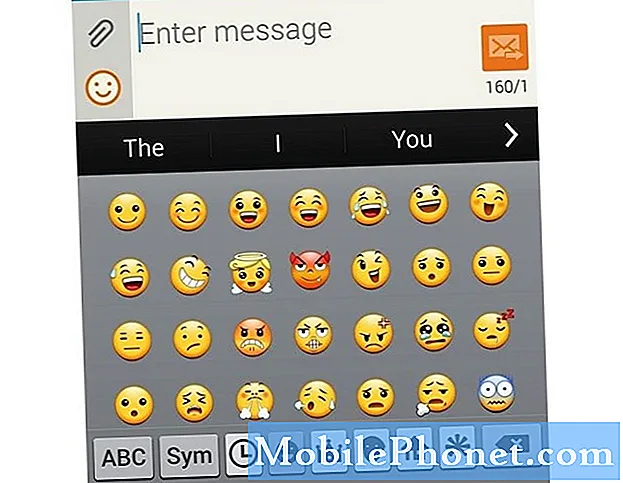Saturs
- Kā veikt un saņemt zvanu, izmantojot Galaxy S6 Edge tālruņa lietojumprogrammu
- Kā piezvanīt uz ārkārtas numuriem uz Galaxy S6 Edge
- Kā atbildēt uz tālruņa zvaniem, izmantojot Galaxy S6 Edge
- Kā izmantot S6 Edge zvana ekrāna izkārtojumu
- Izvēles ziņojumapmaiņas / zvanu pakalpojumi Galaxy S6 Edge
- Kā lietot zvanītāja ID bloķēšanu savā Galaxy S6 Edge
- Kā izmantot konferences zvanus savā Galaxy S6 Edge
- Kā izmantot zvanu pāradresāciju savā Galaxy S6 Edge

Par Wi-Fi zvaniem ir zināms, ka tie piedāvā labāku pārklājumu ēkās un rajonos ar sliktu mobilo uztveršanu.
Veiciet šīs darbības, lai iestatītu / aktivizētu Wi-Fi zvanus jaunajā S6 Edge ierīcē.
- Sākuma ekrānā pieskarieties vienumam Lietotnes.
- Pieskarieties vienumam Iestatījumi.
- Ritiniet līdz Savienojumi un pēc tam pieskarieties pie Citi savienojuma iestatījumi.
- Pieskarieties vienumam Wi-Fi zvani, lai konfigurētu iestatījumus / opcijas.
- Pabīdiet Wi-Fi slēdzi pa labi, lai ierīcē ieslēgtu vai iespējotu Wi-Fi zvanu funkciju.
- Lai aktivizētu funkciju, atlasiet vēlamo Wi-Fi vai Nekad neizmantot mobilo tīklu.
Svarīga piezīme:
Noteikti iespējojiet savu Wi-Fi tīklu un / vai izveidojiet savienojumu ar bezvadu tīklu pirms Wi-Fi zvanu izmantošanas ierīcē. Ja jums nepieciešama papildu palīdzība, rīkojieties šādi:
- Sākuma ekrānā pieskarieties vienumam Lietotnes.
- Ritiniet uz leju līdz Savienojumi un pēc tam pieskarieties vienumam Wi-Fi.
- Ja nepieciešams, pieskarieties Wi-Fi slēdzim. Jūs zināt, ka Wi-Fi ir iespējots vai ieslēgts, ja slēdzis ir novietots pa labi un kļūst zaļš.
- Pieejamo tīklu sarakstā izvēlieties bezvadu tīklu, ar kuru izveidot savienojumu. Ja jūsu bezvadu tīkls nav sarakstā, pieskarieties vienumam Vairāk, lai pievienotu Wi-Fi tīklu.
- Kad tiek prasīts, ievadiet pareizo paroli, lai izveidotu savienojumu ar izvēlēto tīklu.
- Visbeidzot pieskarieties vienumam Savienot.
Vairāk padomu:
- Ja Wi-Fi zvani jau ir aktīvi un esat izveidojis savienojumu ar saglabātu Wi-Fi tīklu, jūs uzzināsiet, ja statusa joslā redzat ikonu Wi-Fi zvanīšana. Līdz tam jūs jau varat sākt izmantot Wi-Fi zvanus, lai zvanītu un atbildētu uz zvaniem ierīcē.
- Ja neatrodaties saglabātā Wi-Fi tīkla darbības diapazonā un ierīcē ir iespējoti Wi-Fi zvani, statusa joslā redzēsit atvienota ikona Wi-Fi zvani.
Ja vairs nevēlaties izmantot Wi-Fi zvanus, šo funkciju varat atspējot tālruņa iestatījumos. Lūk, kā:
- Sākuma ekrānā pieskarieties vienumam Lietotnes.
- Pieskarieties vienumam Iestatījumi.
- Ritiniet uz leju līdz izvēlnei Savienojumi un pieskarieties vienumam Wi-Fi zvani, lai piekļūtu Wi-Fi zvanu iestatījumiem.
- Pieskarieties slēdzim ON / OFF, lai izslēgtu Wi-Fi zvanu un atspējotu funkciju.
Kā veikt un saņemt zvanu, izmantojot Galaxy S6 Edge tālruņa lietojumprogrammu
Svarīga piezīme: Pirms zvanīšanas noteikti pārbaudiet skaļumu, lai sarunas laikā nerastos nekādas būtiskas problēmas, piemēram, grūtības dzirdēt zvanītāju vai otrādi. Lai pielāgotu zvana skaļumu, sarunas laikā nospiediet skaļuma taustiņu uz augšu vai uz leju.
Zvanīšana / veikšana, izmantojot Edge Phone Dialer
Tālruņa zvanītāja ekrāna izmantošana (izmantojot tālruņa lietotni) tiek uzskatīta par tradicionālāko zvana veikšanas veidu. Lai to izdarītu savā S6 Edge ierīcē, rīkojieties šādi:
- Atveriet tālruņa ekrānu, sākuma ekrānā pieskaroties vienumam Tālrunis.
- Kad tiek atvērta tālruņa lietojumprogramma, vajadzības gadījumā pieskarieties tastatūras ikonai.
- Ievadiet tālruņa numuru, pieskaroties tastatūras ciparu taustiņiem.
- Jūs ievērosiet, ka, ievadot ciparus, tālrunis automātiski meklē atbilstošos kontaktus. Tātad, jums tikai jāpieskaras kontaktam, lai tastatūrā aizpildītu numuru, ja redzat numuru, uz kuru vēlaties izsaukt. Tas ir iespējams, izmantojot funkciju ar nosaukumu Smart Dial.
- Pieskarieties zvana zvana ikonai (tālruņa ikona zaļā krāsā), lai piezvanītu uz numuru.
- Pagaidiet, līdz tālrunis izsauc numuru un sāk zvanu, kad otra puse atbild.
- Pieskarieties zvana beigšanas ikonai (tālruņa ikona sarkanā krāsā), lai pabeigtu zvanu. Šādi rīkojoties, zvans tiks nekavējoties pārtraukts.
Kā piezvanīt uz jaunu numuru
- Sākuma ekrānā pieskarieties Tālrunis, lai palaistu vai atvērtu lietotni Tālrunis.
- Izmantojot tastatūru, ievadiet tālruņa numuru, uz kuru vēlaties piezvanīt.
- Pieskarieties pogai Zvanīt, lai sāktu zvanu.
Kā piezvanīt uz kontakta numuru
- Sākuma ekrānā pieskarieties pie Tālrunis.
- Pieskarieties kontaktpersonām, lai skatītu saglabāto kontaktu tālruņu numurus.
- Pieskarieties, lai atlasītu kontaktu, kuram vēlaties piezvanīt.
- Pieskarieties ikonai Zvans blakus numuram, uz kuru vēlaties zvanīt, un gaidiet zvana savienojumu un sākšanos.
Kā veikt zvanu no zvanu žurnāliem
Zvanu žurnālu sarakstu var izmantot, lai ātri veiktu zvanus uz nesen ienākošajiem, izejošajiem vai neatbildētajiem tālruņa numuriem. Lūk, kā:
- Sākuma ekrānā pieskarieties pie Tālrunis.
- Pieskarieties LOG, lai parādītu zvanu žurnālu sarakstu.
- Pagaidiet, līdz tiek parādīts zvanu žurnālu saraksts.
- Pieskarieties ierakstam, lai parādītu zvana informāciju.
- Pieskarieties vietas zvana ikonai (tālruņa ikona zaļā krāsā), lai veiktu zvanu.
- Pagaidiet, līdz tālrunis izsauc numuru, un zvans sākas, kad otra puse atbild.
Padomi:
- Lai skatītu papildu opcijas, pieskarieties nosaukumam vai numuram.
- Lai beigtu zvanu, pieskarieties zvana beigšanas ikonai (sarkanā krāsā).
- Varat arī piezvanīt tieši no saraksta Zvanu žurnāli. Lai to izdarītu, velciet ierakstu, kuram vēlaties piezvanīt, no kreisās uz labo pusi.
Kā veikt zvanu ar balsi
Vēl viens zvana veikšanas veids jaunajā S6 Edge tiek saukts par zvanu ar balsi, izmantojot Google meklēšanas logrīku. Lūk, kā:
- Sākuma ekrānā Google meklēšanas logrīkā pieskarieties ikonai Mikrofons.
- Runājiet “Zvans”, kam seko tālruņa numurs vai tā kontakta vārds, kuram vēlaties zvanīt.
- Ja tiek prasīts, izlasiet pakalpojumu sniegšanas noteikumus un pieskarieties Turpināt, lai turpinātu zvanīt pa balsi. Pēc tam tālrunis automātiski veiks jūsu zvanu, kad jūsu pieprasījums būs saprotams.
Padomi:
- Gadījumā, ja rodas problēmas, piemēram, zvans netiek savienots, mēģiniet pārbaudīt, vai sastādītajā numurā tiek izmantots pareizais apgabala kods.
- Pārbaudiet arī bezvadu pārklājumu. Zvanīšana zonā ar sliktu bezvadu pārklājumu var izraisīt arī šādas problēmas.
- Lai redzētu, vai tas tā ir, mēģiniet vēlreiz piezvanīt no citas vietas / apgabala, kur ir labāks bezvadu pārklājums.
Kā piezvanīt uz ārkārtas numuriem uz Galaxy S6 Edge
Ārkārtas situācijas var notikt jebkurā laikā un vietā. Tas ir viens no iemesliem, kāpēc tālrunis vienmēr ir obligāta prece. Izmantojot Galaxy S6 Edge, jūs varat zvanīt uz 911, pat ja jūsu konts ir ierobežots vai tālruņa ekrāns ir bloķēts.
Lūk, kā piezvanīt uz ārkārtas palīdzības numuru 9-1-1, kad tālruņa ekrāns ir bloķēts ar ekrāna bloķēšanu:
- No bloķēšanas ekrāna velciet uz augšu īsceļa ikonu Tālrunis (tālruņa ikona pelēkā krāsā) un pēc tam pieskarieties vienumam Ārkārtas zvans.
- Tastatūrā pieskarieties 911, pēc tam veiciet ārkārtas zvana veikšanas ikonu.
Ārkārtas zvans tiek veikts, kamēr atrodaties apgabalā, uz kuru attiecas jūsu bezvadu pakalpojums.
Ja jums parasti jāzvana uz ārkārtas palīdzības numuru 911, pat ja jūsu konts ir ierobežots, rīkojieties šādi:
- Ja nepieciešams, atbloķējiet tālruņa ekrānu.
- Sākuma ekrānā pieskarieties pie Tālrunis.
- Pieskarieties tastatūras ikonai, lai vajadzības gadījumā parādītu tastatūru.
- Pieskarieties 911 un pēc tam zvanīšanas ikonai. Pēc tam ārkārtas zvans tiks uzsākts un izveidosies savienojums tik ilgi, kamēr atrodaties bezvadu pakalpojumu pārklājuma zonā.
Galaxy S6 Edge komplektācijā ietilpst arī iegulta globālās pozicionēšanas sistēmas (GPS) mikroshēma, kas nepieciešama ārkārtas atrašanās vietas pakalpojuma E 9-1-1 lietošanai, ja tas ir pieejams.
Tālruņa GPS funkcija meklē informāciju, lai aprēķinātu aptuveno atrašanās vietu, veicot ārkārtas zvanu 9-1-1. Tomēr aptuvenās atrašanās vietas noteikšanas un ziņošanas ilgums var atšķirties atkarībā no vairākiem faktoriem, piemēram, satelīta signālu pieejamības un piekļuves. Parasti tas aizņemtu līdz 30 sekundēm vai ilgāk.
Padoms:
- Ņemot vērā faktu, ka daži ārkārtas situācijās nozīmētie zvanu saņēmēji vai sabiedriskās drošības atbildēšanas punkti (PSAP), iespējams, nav aprīkoti, lai saņemtu GPS atrašanās vietas informāciju no jūsu ierīces, ievietojot ārkārtas situāciju, vienmēr ieteicams ziņot par savu atrašanās vietu operatoram 9-1-1. zvanu.
Kā atbildēt uz tālruņa zvaniem, izmantojot Galaxy S6 Edge
Parasti ienākošā zvana ekrāns tiek parādīts un katru reizi, kad saņemat tālruņa zvanu no kontakta, tiek parādīts zvanītāja ID ikona, zvanītāja vārds un tālruņa numurs. Tikmēr, kad ienākošo zvanu veic kāds, kurš nav saglabāts mapē Kontakti, ienākošā zvana ekrānā redzēsiet tikai noklusējuma zvanītāja ID ikonu un tālruņa numuru.
Kā atbildēt uz ienākošo zvanu
- Velciet atbildes zvana ikonu (tālruņa ikona zaļā krāsā) pa labi, lai atbildētu uz ienākošo zvanu, un zvans sāksies.
- Kad zvans ir pabeigts, pieskarieties zvana beigšanas ikonai (tālruņa ikona sarkanā krāsā) un zvans beidzas.
Piezīme:
Ja tālrunis ir izslēgts, visi zvani tiks automātiski nosūtīti uz balss pastu.
Kā noraidīt ienākošo zvanu
Jūs varat noraidīt zvanu, ja esat pārāk aizņemts vai vienkārši nevēlaties uz to atbildēt. Lūk, kā:
- Kad pienāk zvans, velciet zvana noraidīšanas ikonu (tālruņa ikona sarkanā krāsā) pa kreisi. To darot, zvana signāls vai vibrācija tiks apturēta. Noraidītais zvans tiks nosūtīts tieši uz balss pastu.
Padoms:
Ja vēlaties izslēgt zvana signālu, neatraidot zvanu, vienkārši nospiediet skaļuma taustiņu uz leju.
Kā noraidīt zvanu un automātiski nosūtīt ziņojumu zvanītājam
Ja jūs pašlaik nevarat atbildēt uz zvanu un uzskatāt, ka zvans ir svarīgs vai nāk no kāda pazīstama cilvēka, varat to noraidīt un tā vietā zvanītājam automātiski nosūtīt īsziņu. Lūk, kā:
- Velciet Noraidīt zvanu ar ziņojumu augšup no ekrāna apakšas, kad pienāk zvans.
- Pieskarieties, lai atlasītu jebkuru ziņojumu, kuru vēlaties nosūtīt zvanītājam, un izvēlētā ziņa tiks piegādāta zvanītājam.
- Ja vēlaties izveidot jaunu ziņojumu, pieskarieties opcijai Rakstīt jaunu ziņojumu
Padoms:
Lai rediģētu noraidīšanas ziņojumus, varat arī izmantot tālruņa zvanu iestatījumus. Lūk, kā:
- Pieskarieties Lietotnes no sākuma ekrāna.
- Pieskarieties Iestatījumi.
- Pieskarieties Pieteikumi.
- Pieskarieties Tālrunis.
- Atlasiet Zvanietnoraidījums.
- Pieskarieties Noraidīšanaziņas, pēc tam sāciet rediģēt vai izveidot personalizētus noraidīšanas ziņojumus.
Kā izmantot S6 Edge zvana ekrāna izkārtojumu
Zvana laikā jūs redzēsiet vairākas ekrānā redzamās opcijas. Šīs opcijas var aktivizēt, sarunas laikā pieskaroties tām.
Zvana iespējas
- Pievienot zvanu - pieskarieties šai opcijai, lai sāktu konferences zvanu. Kad ir veikts otrais zvans, pieskarieties Apvienot, lai pievienotos abiem zvaniem.
- Papildu apjoms - pieskarieties šai opcijai, lai palielinātu pašreizējo zvana skaļumu.
- Bluetooth - pieskarieties šai opcijai, lai maršrutētu tālruņa audio, izmantojot tālrunī savienotas Bluetooth austiņas (IESL.) Vai caur skaļruni (Izslēgts).
Padomi:
- Ja zvans tiek novirzīts uz Bluetooth austiņām, jūs zināt, ja pašreizējā zvana apgabalā ir redzama Bluetooth ikona.
- Ja Bluetooth vai Bluetooth austiņas ir atspējotas vai izslēgtas, zvans tiek virzīts caur austiņu vai skaļruni.
- Vēlreiz pieskarieties Bluetooth, lai īslaicīgi izmantotu tālruni un pāradresētu pašreizējo zvanu uz tālruni. Lai to novirzītu atpakaļ uz pievienotajām Bluetooth austiņām, vēlreiz pieskarieties Bluetooth.
- Runātājs - pieskarieties šai opcijai, lai tālruņa audio novirzītu caur skaļruni (ON) vai caur austiņu (OFF).
Padomi:
- Kad skaļrunis ir aktivizēts, tālruņa audio tiek virzīts caur skaļruni. Ja tas ir deaktivizēts, tā vietā tiek izmantota tālruņa austiņa.
- Ja vēlaties pielāgot skaļruņa skaļumu, izmantojiet skaļuma taustiņu.
- Tastatūra / Paslēpt - opcija, ko izmanto, lai mainītu ekrāna tastatūras izskatu.
- Izslēgt skaņu - opcija, ko izmanto mikrofona izslēgšanai aktīvas sarunas laikā. Lai ieslēgtu mikrofonu, vēlreiz pieskarieties vienumam Izslēgt skaņu. Ja skaņas izslēgšana ir iespējota vai aktivizēta, skaļruņa tālrunis tiks deaktivizēts.
- Beigt zvanu - opcija, ko izmanto, lai pārtrauktu pašreizējo zvanu.
- Vairāk - iespēja apskatīt vai parādīt papildu zvana iespējas, ieskaitot kontaktpersonas, ziņojumu, piezīmi un kalendāru.
- Kontakti - tiek izmantots, lai parādītu jūsu kontaktu sarakstu.
- Ziņojums - tiek izmantots, lai nosūtītu īsziņu vai multiziņu (MMS), turpinot sarunu.
- Piezīme - tiek izmantots, lai izveidotu jaunu piezīmi, paliekot pie zvana.
- Kalendārs - tiek izmantots, lai apskatītu kalendāru, kamēr paliekat sarunā.
Zvana beigu opcijas uz Galaxy S6 Edge
Līdz zvana beigām jums tiks parādīts zvana beigu opciju ekrāns, kurā ir šādas iespējas:
- Skatīt kontaktu - izmanto, lai parādītu zvanītāja kontaktinformāciju.
- Izveidot kontaktu - izmanto, lai izveidotu jaunu kontaktinformāciju zvanītājam.
- Atjaunināt esošo - tiek izmantots, lai zvanītāja tālruņa numuru pievienotu esošam kontakta ierakstam tālrunī.
- Pievienot notikumu - tiek izmantots sapulces plānošanai un zvanītāja uzaicināšanai.
- Zvaniet - izmanto, lai veiktu zvanu zvanītājam.
- Ziņojums - tiek izmantots, lai adresātam adresētu īsziņu.
Izvēles ziņojumapmaiņas / zvanu pakalpojumi Galaxy S6 Edge
Jaunajā S6 Edge ierīcē ir arī papildu ar balsi saistīts pakalpojums, kuru varat izmantot, tostarp zvanu pakalpojumi, balss pasts un tamlīdzīgi. Lasiet tālāk, lai uzzinātu, kā lietot kādu no šīm funkcijām tālrunī.
- Balss pasts
Balss pastu un personiskos sveicienus ieteicams iestatīt, tiklīdz tālrunis ir aktivizēts. Visi neatbildētie zvani tiks pārsūtīti uz jūsu balss pastu pat tad, ja tālrunis tiek izmantots vai izslēgts. Lai iestatītu balss pastu, neaizmirstiet izveidot paroli, lai novērstu nesankcionētu piekļuvi. Bez paroles ikviens, kam ir piekļuve jūsu tālrunim, var piekļūt arī jūsu balss pasta ziņojumiem.
Kā iestatīt balss pastu savā Galaxy S6 Edge
- Sākuma ekrānā pieskarieties Tālrunis, lai parādītu tālruņa ekrānu / zvanītāju.
- Kad parādās tālruņa ekrāna lietotne, pieskarieties tastatūras ikonai, lai parādītu tastatūru (ja nepieciešams).
- Lai izsauktu balss pasta numuru, pieskarieties un turiet ciparu 1 taustiņu.
- Pagaidiet, līdz tālrunis izsauc balss pasta piekļuves numuru.
- Izpildiet ekrānā redzamos norādījumus, lai izveidotu paroli, ierakstītu paziņojumu par vārdu un ierakstītu apsveikumu.
- Vizuālais balss pasts
Vizuālais balss pasts piedāvā ātru un ērtu piekļuvi balss pastam. Izmantojot šo funkciju, jūs varat viegli atrast precīzu meklēto ziņojumu, vispirms nav nepieciešams noklausīties katru balss pasta ziņojumu. Vizuālais balss pasts regulāri tiek nosūtīts uz jūsu balss pastu, apkopo informāciju par zvanītāju no visiem pašreizējiem balss pasta ziņojumiem un pēc tam aizpilda sarakstu, kurā ir zvanītāja vārds un numurs, kā arī balss pasta ziņojuma ilgums un prioritātes līmenis.
Kā iestatīt vizuālo balss pastu savā Galaxy S6 Edge
Vizuālā balss pasta iestatīšana, visticamāk, ir tāda pati kā tradicionālā balss pasta iestatīšana. Ņemot to vērā, varat atsaukties uz iepriekšminētajām balss pasta iestatīšanas procedūrām. Bet, ja jums nepieciešams ātrāks atbalsts, rīkojieties šādi:
- Sākuma ekrānā pieskarieties vienumam Lietotnes.
- Pieskarieties vienumam Balss pasts.
- Varat arī pieskarties Tālrunis un pēc tam pieskarties Balss pasta taustiņam, lai piekļūtu savam vizuālajam balss pastam.
- Ritiniet iepazīšanās ekrānus Welcome to Visual Voicemail, lai apskatītu īsu vizuālo balss pasta pakalpojumu skaidrojumu.
- Kad tiek parādīts uzaicinājums ekrānā Personalizēt savu balss pastu (apsveikuma ekrānu beigās), pieskarieties Personalizēt tūlīt un izpildiet ekrānā redzamos norādījumus, lai izveidotu paroli, ierakstītu sava vārda paziņojumu un ierakstītu apsveikumu.
Kā pārskatīt vizuālo balss pastu
Veiciet šīs darbības, lai pārskatītu vizuālo balss pastu jaunajā tālrunī:
- Sākuma ekrānā pieskarieties vienumam Lietotnes.
- Pieskarieties vienumam Balss pasts. Parādīsies balss pasta iesūtne.
- Pieskarieties ziņojumam, kuru vēlaties pārskatīt.
- Pieskarieties ikonai Atskaņot, lai sāktu pārskatīt atlasīto ziņojumu.
Padomi:
Varat arī izmantot citas vizuālās balss pasta pārskatīšanas opcijas, izmantojot jebkuru no ikonām pārskata ekrāna apakšdaļā. Starp pieejamajām iespējām ir uzturēšana, uzglabāšana un ziņojumapmaiņa. Lai uzzinātu vairāk par šīm opcijām, pieskarieties ikonai Citas opcijas, pēc tam atlasiet Palīdzība, atveriet izvēlni Visual Voicemail un visbeidzot pieskarieties Visual Voicemail Settings.
Kā klausīties vairākus balss pasta ziņojumus
Kad esat pabeidzis balss pasta ziņojuma noklausīšanos, varat ērti piekļūt citiem balss pasta ziņojumiem, pat neatgriežoties galvenajā balss pasta ekrānā. Lūk, kā:
- Klausieties balss pastu.
- Klausoties pašreizējo balss pasta ziņojumu, velciet ar pirkstu pa kreisi vai pa labi. To darot, tiks parādīts nākamais vai iepriekšējais ziņojums.
- Pārvietojieties pa balss pasta ziņojumiem tik bieži, cik vēlaties, vai pat pārejiet uz nākamo vai iepriekšējo ziņojumu, pirms esat beidzis klausīties pašreizējo ziņojumu.
Kā konfigurēt vizuālos balss pasta iestatījumus savā Galaxy S6 Edge
Izmantojot ierīces Visual Voicemail iestatījumu izvēlni, varat piekļūt paziņojumu, attēlu, apsveikumu un citu iestatījumiem. Lūk, kā:
- Sākuma ekrānā pieskarieties vienumam Lietotnes.
- Pieskarieties vienumam Balss pasts.
- Pieskarieties ikonai Vairāk opciju.
- Pieskarieties, lai norādītajās opcijās atlasītu Iestatījumi, un jūs redzēsiet balss pasta iestatījumu izvēlni.
- Atlasiet opciju, lai mainītu tās iestatījumus. Starp pieejamajām opcijām, kuras varat konfigurēt, ietilpst:
- Iemiesojums - lai konfigurētu Avatar opcijas.
- Displejs - lai mainītu balss pasta ziņu motīvu un ievadītu vārdu, lai identificētu sevi cilvēkiem, pārsūtot vai atbildot uz tiem.
- Palīdzība - lai skatītu palīdzības tēmas par Visual Voicemail lietošanu.
- Preferences - lai mainītu vizuālo balss pasta lietotņu preferences.
- Skaņa - lai mainītu skaņas / skaļruņa opcijas.
- Atjauninājumi - lai pārbaudītu pieejamos atjauninājumus.
- ParBalss pasts - lai skatītu informāciju par lietotni.
Kā rediģēt / mainīt parādāmo vārdu, izmantojot balss pasta izvēlni
Izmantojot vizuālo balss pasta izvēlni, varat ātri mainīt balss ziņām pievienoto vārdu vai numuru. Lūk, kā:
- Sākuma ekrānā pieskarieties vienumam Lietotnes.
- Pieskarieties vienumam Balss pasts.
- Pieskarieties vienumam Citas opcijas.
- Pieskarieties vienumam Iestatījumi.
- Pieskarieties Displejs.
- Pieskarieties vienumam Parādīt vārdu.
- Pieskarieties esošajam identifikācijas laukam.
- Ievadiet jaunu vārdu vai numuru, kas tiek izmantots, lai jūs identificētu balss ziņojumu saņēmējos.
- Pieskarieties Labi, lai saglabātu informāciju.
Kā lietot zvanītāja ID bloķēšanu savā Galaxy S6 Edge
Kā norāda nosaukums, zvanītāja ID attiecas uz ienākošā zvana numuru un kalpo kā zvanītāja identifikācija, kuru varat apskatīt pirms atbildat uz tālruni. Veiciet šīs darbības, lai piezvanot paslēptu savu numuru no adresāta gala:
- Pieskarieties vienumam Tālrunis no mājām.
- Tālruņa lietotnes ekrānā pieskarieties zvaigznītes (zvaigznītes) taustiņam, tastatūras 6 un 7 taustiņiem.
- Ievadiet tālruņa numuru.
- Pieskarieties ikonai Zvana zvans. Informācija par zvanītāju netiks rādīta saņēmēja tālrunī.
Lai iegūtu papildinformāciju par zvanītāja ID bloķēšanu, lūdzu, sazinieties ar savu mobilo sakaru operatoru.
Kā izmantot zvanu gaidīšanu savā Galaxy S6 Edge
Zvanu gaidīšana ir funkcija, kas tiek izmantota, lai brīdinātu jūs par ienākošajiem zvaniem, kad esat sarunā, atskanot diviem pīkstieniem. Izmantojot tālruņa ekrānu, jūs zināt, ka nāk vēl viens zvans, jo tajā tiek parādīts zvanītāja tālruņa numurs, ja tāds ir pieejams.
Uz sarunu laikā varat atbildēt uz ienākošo zvanu, veicot šādas darbības:
- Bīdiet ikonu Atbildēt uz zvanu pa labi. Šādi rīkojoties, pirmais zvanītājs tiks aizturēts, ļaujot jums atbildēt uz otro zvanu.
- Pieskarieties vienumam Apmainīt, lai pārslēgtos atpakaļ uz pirmo zvanītāju.
Kā izmantot konferences zvanus savā Galaxy S6 Edge
Galaxy S6 Edge piedāvā arī trīsceļu vai konferences zvanu pakalpojumu, kas ļauj vienlaikus runāt ar diviem cilvēkiem.
Piezīme: Lūdzu, sazinieties ar savu mobilo sakaru operatoru, lai iegūtu vairāk informācijas par konferences zvanu tarifiem / maksām.
Lai tālrunī izmantotu konferences zvanus, rīkojieties šādi:
- Pieskarieties Tālrunis no sākuma, lai parādītu tālruņa lietotnes ekrānu.
- Pagaidiet zvana savienojuma izveidi. Kad savienojums ir izveidots, pieskarieties Pievienot zvanu un izsauciet otro numuru. Zvanu var veikt arī no kontaktiem vai zvanu žurnāliem.
- Pirmais zvanītājs tiks aizturēts, kad tālrunis izsauks otro numuru.
- Kad esat izveidojis savienojumu ar otro pusi, pieskarieties vienumam Apvienot, lai sāktu konferences zvana sesiju.
- Lai beigtu konferences zvanu, pieskarieties ikonai Beigt zvanu.
Piezīme: Visi zvanītāji tiks atvienoti, ja sākāt zvanu un esat pirmais, kurš pārtrauca klausuli. Tomēr, ja kāda no pusēm, uz kurām zvanījāt, tiek pārtraukta trīspusējā zvana laikā, jūs un atlikušais zvanītājs paliek savienoti.
Kā izmantot zvanu pāradresāciju savā Galaxy S6 Edge
Izmantojot zvanu pāradresāciju, visus ienākošos zvanus varat pārsūtīt uz citu tālruņa numuru, pat ja tālrunis ir izslēgts. Pēc iespējošanas jūs varat turpināt zvanīt no savas ierīces. Veiciet šīs darbības, lai aktivizētu zvanu pāradresāciju savā S6 Edge:
- Pieskarieties pie Tālrunis no mājām.
- Lai aktivizētu zvanu pāradresāciju, tastatūrā pieskarieties zvaigznītei (zvaigznītes taustiņš), 7, 2. Lai deaktivizētu, izmantojiet taustiņus *720.
Piezīme: Zvanu pāradresācijas aktivizēšanas / deaktivizācijas atslēgas var būt dažādas.
- Ievadiet rajona kodu un tālruņa numuru, uz kuru vēlaties pāradresēt zvanus.
- Pieskarieties ikonai Zvana zvans (tālruņa ikona zaļā krāsā), un jūs dzirdēsiet signālu, kas apstiprina zvana pāradresācijas aktivizēšanu. Līdz tam visi zvani, kas veikti uz jūsu bezvadu numuru, tiks pārsūtīti uz norādīto tālruņa numuru.
Un tas aptver visu mūsu Samsung Galaxy S6 Edge apmācību, ceļvežu, FAQ, sērijas How Tos un Tips sestajā izdevumā. Lūdzu, turpiniet publicēt informāciju par atbilstošāku saturu, kas drīzumā tiks parādīts mūsu Pamācību rādītāja lapās.
Ja jums ir vēl kādi jautājumi un / vai ceļveži / apmācību pieprasījumi par Galaxy S6 / Edge, lūdzu, nevilcinieties tos nosūtīt mums pa e-pastu uz [email protected]. Mēs labprāt jums palīdzēsim tālāk. Jūs varat arī apmeklēt mūsu Facebook lapu, lai sekotu mūsu jaunākajiem ierakstiem un vietņu atjauninājumiem.